¿Qué es iCloud? La nube de Apple
iCloud ya está preinstalado en todos los dispositivos Apple y ofrece 5 GB de espacio de almacenamiento gratuito. Puede utilizarse para hacer copias de seguridad automáticas de los datos y sincronizarlos en otros dispositivos Apple.
¿Para qué sirve iCloud?
Si tienes un Mac, un iPhone o cualquier otro dispositivo Apple, utilizarás automáticamente iCloud, que viene preinstalado. Se trata de un almacenamiento en la nube introducido por Apple en 2012. En la nube de Apple se pueden almacenar varios archivos individualmente, sincronizarlos en otros dispositivos Apple y crear una copia de seguridad de Mac.
Para ello, iCloud accede a varios servicios de Apple cuyos archivos se copian y sincronizan automáticamente a intervalos regulares. Entre ellos figuran:
- Fotos y vídeos
- E-mails
- Contraseñas y datos de acceso
- Contactos
- Entradas de calendario
- Notas
- Recordatorios
- Mensajes
- Marcadores del navegador Safari
- Archivos
- Música, vídeos, e-books de iTunes o iBooks
- Compras de aplicaciones en el App Store
Con la sincronización, no solo podrás acceder a los datos desde todos tus otros dispositivos Apple, sino también compartirlos con otras personas. Además, iCloud ofrece la función de trabajar conjuntamente en documentos como Pages, Numbers o Keynote.
Requisitos para utilizar iCloud
Solo hay un requisito previo para utilizar iCloud como usuario de Apple: necesitas un ID de Apple. Suele crearse al configurar por primera vez un dispositivo de Apple y luego es válido para todos los dispositivos. Si aún no has configurado el ID, también puedes hacerlo rápida y fácilmente a través de la página web de iCloud.
Para ello, abre iCloud.com en tu navegador y haz clic en “Crear ID de Apple”. En la ventana de diálogo que aparece, introduce tus datos, tu correo electrónico, la contraseña deseada y establece las preguntas de seguridad. A continuación, puedes iniciar sesión en iCloud con tu nuevo ID de Apple y especificar en los ajustes qué aplicaciones se conectarán a iCloud.
También puedes usar iCloud sin Mac o iPhone. Lo harás independientemente del ordenador, ya sea a través de la aplicación web de iCloud o con la aplicación “iCloud para Windows”, con la que también puedes utilizar los servicios en la nube de Apple en un ordenador con Windows. Sin embargo, para ello tendrás que haber configurado iCloud en un dispositivo Apple. En otro artículo te explicamos cómo usar iCloud para Windows 10.
¿Cómo configurar iCloud?
Puedes definir qué archivos irán a iCloud y se sincronizarán en los ajustes y volver a cambiarlos en cualquier momento. Si tienes un Mac, procede como se indica a continuación:
- Abre los ajustes del sistema a través del menú de Apple.
- En la ventana que se abrirá, haz clic en “ID de Apple” e inicia sesión si es necesario.
- Haz clic en “iCloud” para realizar o ajustar la configuración.
En la interfaz de usuario, verás todos los servicios de iCloud disponibles en la parte derecha. Puedes activarlos o desactivarlos individualmente marcando o desmarcando la casilla correspondiente con un clic. Los cambios en iCloud serán visibles en todos los demás dispositivos Apple en los que hayas iniciado sesión con tu ID de Apple.
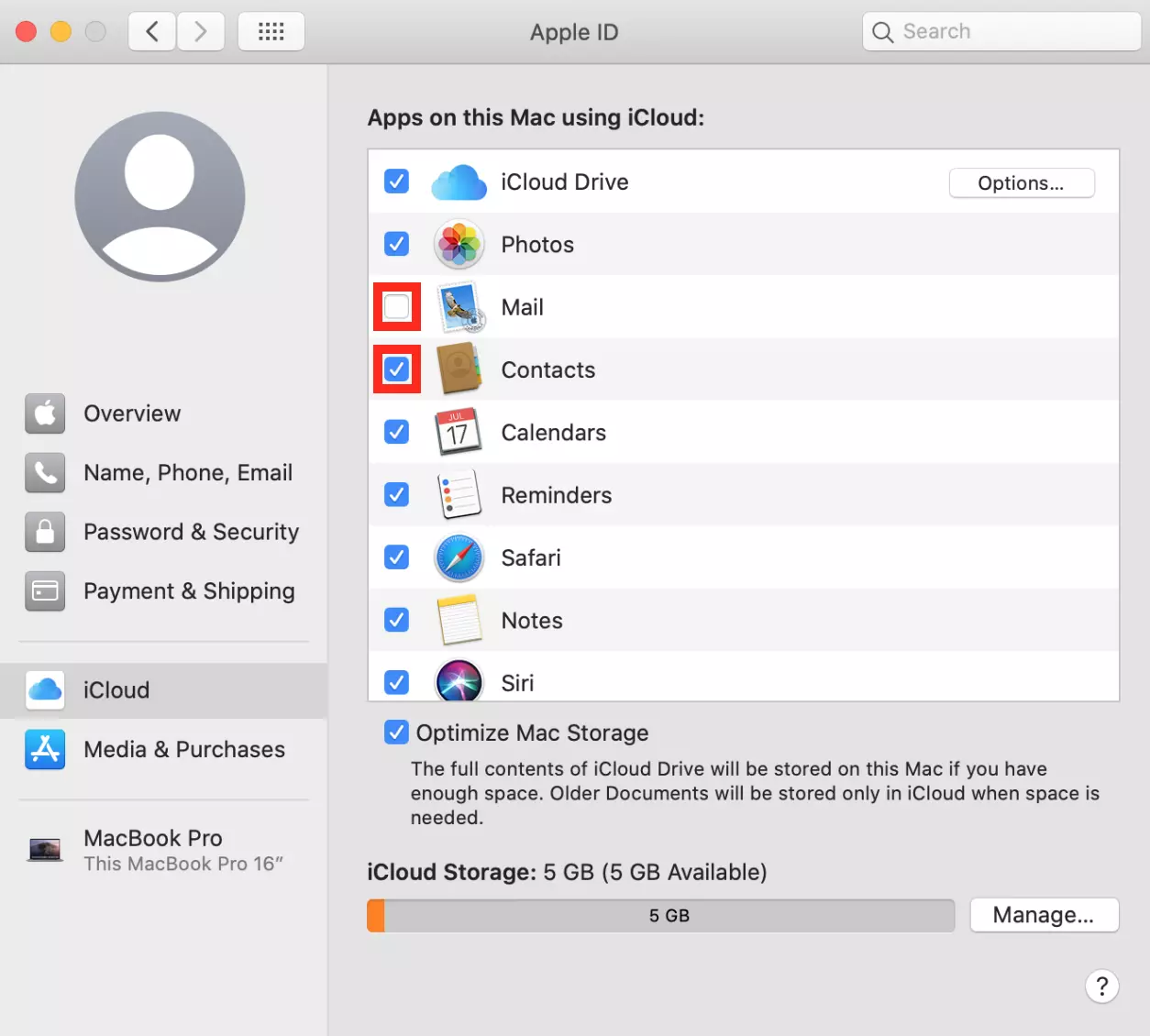
Además, puedes determinar qué archivos deben guardarse en cada dispositivo. Si, por ejemplo, solo quieres guardar tus contactos en tu Mac y tu iPhone y no en tu iPad, desmarca “Contactos” en este dispositivo en los ajustes de iCloud.
En el iPhone, puedes encontrar las opciones de iCloud en los ajustes, en la opción “ID de Apple”. En esta sección también puedes especificar qué servicios se conectarán al almacenamiento en la nube.
Además de los datos de los distintos servicios de Apple, Apple afirma que en iCloud no se almacenan otros datos procedentes de funciones de seguridad como el reconocimiento facial y el reconocimiento de objetos. Esta información sensible solo se procesa localmente en tu dispositivo y no se sube a la nube.
¿Hasta qué punto están seguros tus archivos en iCloud?
Apple almacena tus datos en centros de datos seguros y los cifra con un cifrado AES de al menos 128 bits. Para los datos especialmente sensibles, como el llavero de iCloud con el que gestionas tus nombres de usuario y contraseñas, se utiliza el cifrado de extremo a extremo.
Sin embargo, este cifrado seguro no se aplica automáticamente. Primero debes activar la autenticación de dos factores (2FA) de tu ID de Apple. No obstante, en teoría, Apple podría acceder a los datos que no están cifrados con 2FA y cederlos a terceros. Como usuario, sin embargo, no deberías preocuparte, ya que Apple ofrece un estándar de seguridad fiable con iCloud.
Si quieres almacenar tus datos de forma más segura que en la nube, almacénalos con IONOS MyDefender para una protección óptima.
¿Cuánto almacenamiento ofrece iCloud?
Cuando te registras en iCloud, obtienes automáticamente 5 GB de almacenamiento gratuito. Si tu almacenamiento de iCloud está lleno, no se cargarán más datos en iCloud. Puedes solucionar este problema liberando espacio de almacenamiento y, por ejemplo, eliminando fotos de iCloud.
Si quieres ampliar tu espacio de almacenamiento, puedes contratar una suscripción de pago a iCloud+. Hay varias tarifas disponibles:
- 50 GB de espacio de almacenamiento por MXN 17 al mes
- 200 GB de espacio de almacenamiento por MXN 49 al mes
- 2 TB de espacio de almacenamiento por MXN 179 al mes
Las tres suscripciones Premium pueden compartirse con hasta cinco personas.
¿Qué ventajas y desventajas tiene iCloud?
Con iCloud, los usuarios de Apple pueden crear copias de seguridad y sincronizar sus datos de forma fiable y totalmente automática. Esto permite el acceso desde distintos dispositivos Apple y compartir los datos con otras personas de forma rápida y sencilla. Los datos están siempre actualizados, ya que no es necesaria la sincronización manual entre los dispositivos. Además, la nube interna de Apple ahorra la instalación de un software adicional para la copia de seguridad.
Una de las desventajas de iCloud es que sus servicios requieren mucho espacio de almacenamiento. Especialmente las fotos y los vídeos hacen que el espacio de almacenamiento libre se agote rápidamente. Una vez agotado, se cobra una cuota mensual por el espacio de almacenamiento adicional. Además, siempre tienes que estar conectado a Internet para acceder a iCloud.
¿Deberías usar iCloud?
Como usuario de Apple, no tienes que usar necesariamente iCloud. También puedes utilizar otro almacenamiento en la nube para hacer copias de seguridad de tus datos. Para ello, puedes cerrar la sesión de iCloud en cualquier momento. Esto elimina todos los datos almacenados en tu dispositivo, aunque permanecerán en la nube. De esta forma, sigues teniendo la opción de acceder a tus datos a través de la aplicación web o a través de otro dispositivo en el que sigas conectado.
Si te decides no seguir almacenando tus datos en iCloud, puedes desactivarlo. Sin embargo, no es posible hacerlo sin tu ID de Apple. Si cierras sesión con tu ID de Apple para desactivar iCloud, el servicio se reactivará la próxima vez que inicies sesión. Por lo tanto, con el ID de Apple conectado, solo es posible desactivar funciones individuale.
Para ello, basta con eliminar las marcas que aparecen en cada aplicación en la interfaz de usuario. Si has cambiado tu ID de Apple o quieres cambiar a una alternativa de iCloud, debes eliminar tu cuenta de iCloud.
Alternativas a iCloud para usuarios de Apple
Entre las alternativas a iCloud más populares se encuentran:
- Microsoft OneDrive
- Google Drive
- pCloud
- Your Secure Cloud
- Dropbox
Se diferencian, en primer lugar, por la cantidad de almacenamiento de datos que ofrecen gratuitamente. Google Drive, a diferencia de los 5 GB de iCloud, ofrece un total de 15 GB, que además se pueden ampliar pagando. Existen muchas alternativas a iCloud.
Toda la información sobre tarifas corresponde a octubre de 2022.

